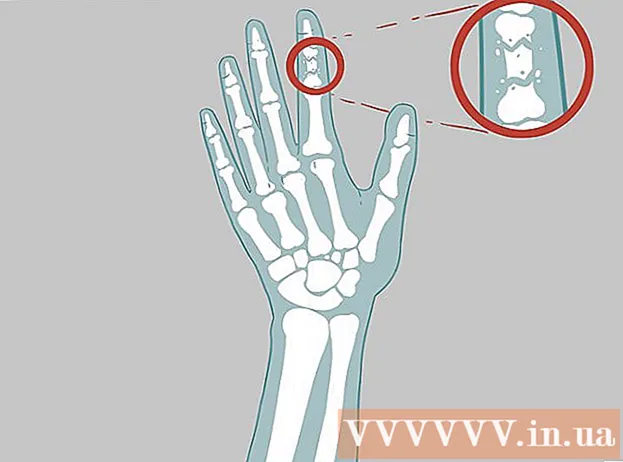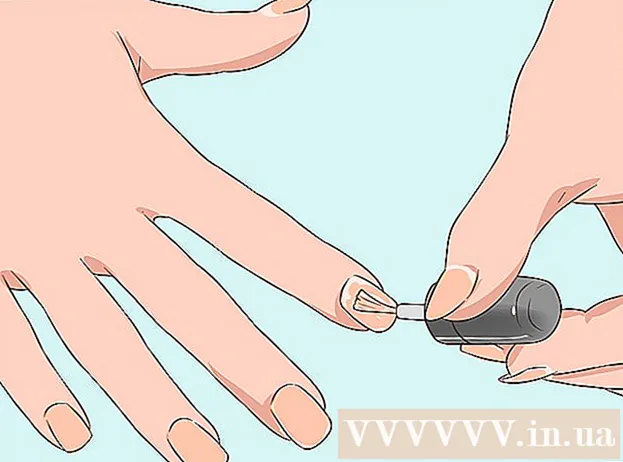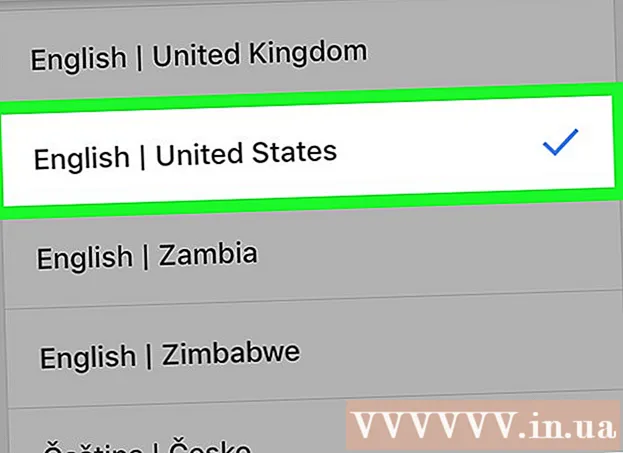May -Akda:
Janice Evans
Petsa Ng Paglikha:
23 Hulyo 2021
I -Update Ang Petsa:
23 Hunyo 2024

Nilalaman
Ang pagdaragdag ng anino sa isang imahe ay maaaring lumikha ng isang dramatikong epekto, lalo na kung mag-eksperimento ka sa anggulo ng ilaw. Maaari kang lumikha ng isang simpleng anino sa Photoshop CS3 sa pamamagitan ng pagkopya sa layer ng imahe, bahagyang pagbaluktot nito at gawing aktibo ang layer ng anino. Napakadali.
Mga hakbang
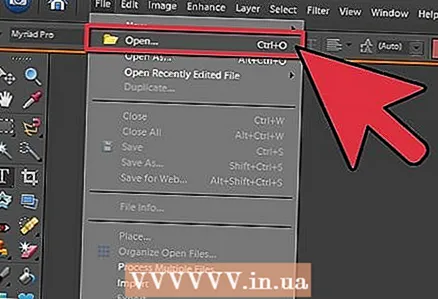 1 Buksan ang iyong imahe. Tiyaking ang iyong imahe ay gupitin at sa isang transparent layer. Pangalanan ang layer kahit anong gusto mo. Mag-iwan ng sapat na lugar para sa anino. Br = malinaw>
1 Buksan ang iyong imahe. Tiyaking ang iyong imahe ay gupitin at sa isang transparent layer. Pangalanan ang layer kahit anong gusto mo. Mag-iwan ng sapat na lugar para sa anino. Br = malinaw> 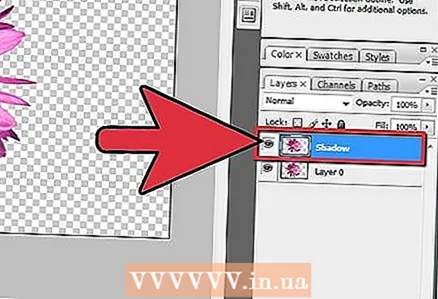 2 I-duplicate ang layer ng pagguhit. Palitan ang pangalan ng kopya ng layer na "anino" at i-drag ito sa ilalim ng layer sa iyong likhang-sining. Lumikha ng isang bagong layer, baguhin ang kulay nito sa puti at i-drag ito sa pinakailalim, ginagawa itong ilalim na layer. Br = malinaw>
2 I-duplicate ang layer ng pagguhit. Palitan ang pangalan ng kopya ng layer na "anino" at i-drag ito sa ilalim ng layer sa iyong likhang-sining. Lumikha ng isang bagong layer, baguhin ang kulay nito sa puti at i-drag ito sa pinakailalim, ginagawa itong ilalim na layer. Br = malinaw>  3 Itakda ang larawan sa itim. Punan ang pagguhit ng layer ng kopya ng itim sa pamamagitan ng pagpindot sa CTRL, Shift, at ang Tanggalin na pindutan. Pumunta sa Mga Filter -> Blur -> Gaussian Blur at itakda ang lumabo sa saklaw na 3 o 5.br = malinaw>
3 Itakda ang larawan sa itim. Punan ang pagguhit ng layer ng kopya ng itim sa pamamagitan ng pagpindot sa CTRL, Shift, at ang Tanggalin na pindutan. Pumunta sa Mga Filter -> Blur -> Gaussian Blur at itakda ang lumabo sa saklaw na 3 o 5.br = malinaw>  4 Distort ang anino. Siguraduhin na ang anino layer ay aktibo at pindutin ang CTRL at T nang sabay-sabay. Makakakita ka ng isang kahon na may hangganan na may 8 maliit na mga parisukat; tingnan mula sa kung aling panig ang ilaw ay bumagsak sa iyong pagguhit, at ilipat ang frame na ito gamit ang mouse sa nais na lugar. Ilipat ang frame sa pamamagitan ng pagpindot sa CTRL at paglipat ng mouse. Ilipat ang anino upang ang hitsura nito ay maganda sa iyong pagguhit. Kapag tapos na, pindutin ang Enter o ang pindutan na Tanggapin. br = malinaw>
4 Distort ang anino. Siguraduhin na ang anino layer ay aktibo at pindutin ang CTRL at T nang sabay-sabay. Makakakita ka ng isang kahon na may hangganan na may 8 maliit na mga parisukat; tingnan mula sa kung aling panig ang ilaw ay bumagsak sa iyong pagguhit, at ilipat ang frame na ito gamit ang mouse sa nais na lugar. Ilipat ang frame sa pamamagitan ng pagpindot sa CTRL at paglipat ng mouse. Ilipat ang anino upang ang hitsura nito ay maganda sa iyong pagguhit. Kapag tapos na, pindutin ang Enter o ang pindutan na Tanggapin. br = malinaw>  5 Gawing aktibo ang layer ng anino at babaan ang Opacity upang gawing mas kulay-abo ito, halos 70-80% ang magiging sapat. Ngayon kopyahin ang layer ng anino.
5 Gawing aktibo ang layer ng anino at babaan ang Opacity upang gawing mas kulay-abo ito, halos 70-80% ang magiging sapat. Ngayon kopyahin ang layer ng anino.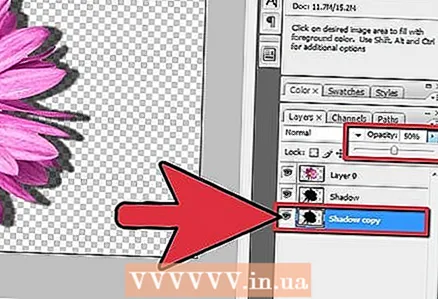 6 Paganahin ang isang kopya ng layer ng anino.. Ibaba ang opacity ng layer na ito at makikita mo ang isang gradient mula sa itim hanggang kulay-abo at mas magaan.
6 Paganahin ang isang kopya ng layer ng anino.. Ibaba ang opacity ng layer na ito at makikita mo ang isang gradient mula sa itim hanggang kulay-abo at mas magaan.  7 Baguhin ang laki ng kopya ng layer ng anino. Gawin itong bahagyang mas malaki kaysa sa layer ng anino.
7 Baguhin ang laki ng kopya ng layer ng anino. Gawin itong bahagyang mas malaki kaysa sa layer ng anino.  8 I-save ang iyong pagguhit bilang PNG o GIF at masiyahan sa iyong trabaho. Ang pag-save sa isang transparent na background ay magbibigay-daan sa iyo upang i-import ang iyong pagguhit kahit saan.
8 I-save ang iyong pagguhit bilang PNG o GIF at masiyahan sa iyong trabaho. Ang pag-save sa isang transparent na background ay magbibigay-daan sa iyo upang i-import ang iyong pagguhit kahit saan.
Mga Tip
- Kung nakita mong mayroong mali sa iyong anino, o na hindi ito akma nang tama, o sa maling lugar, maaari mong alisin ang mga bahaging ito gamit ang Eraser na may "malambot" na pag-aari.
- Maaari mong pagsamahin ang dalawang mga layer ng anino at pagkatapos ay maglapat ng isang lumabo epekto sa kanila.
- Kapag itinatakda ang opacity ng layer ng anino, maglaro ng opacity at panoorin kung paano ang anino ng hitsura ng binago mo ang mga setting.
- Maaari mong malabo muli ang anino pagkatapos makumpleto ang lahat ng mga hakbang sa itaas para sa pinakamahusay na epekto.
Mga babala
- Subukang huwag gamitin ang JPG para sa pag-save - aalisin nito ang transparency at lilikha ng isang puting background sa iyong pagguhit.
- Tandaan na alisin ang puting layer ng background sa paglaon upang ma-import mo ang pagguhit kahit saan.
- Kung i-print mo ang pagguhit na ito, i-save ito sa format na TIFF kung kailangan mong sukatin (palakihin) ito para sa pag-print. Sinusuportahan din ng mga tif file ang transparency, kaya lilitaw ang iyong anino na may isang maayos na paglipat.
- Ito ay isang diskarteng krudo at kung ang iyong layunin ay isang makatotohanang pagguhit, madalas itong magmukhang hindi likas. Lumilikha ang pamamaraang ito ng isang solong, mataas na kaibahan na anino na maaari lamang maganap sa ilalim ng mga espesyal na kundisyon. Ngunit sa parehong oras, magdaragdag ito ng dynamism kung ang object ay isang abstract na imahe, tulad ng sa aming halimbawa.
Kakailanganin mong
- Photoshop CS o mas mataas - Ginamit ang Photoshop CS3 sa halimbawang ito
- Larawan